
时间:2021-07-27 22:53:53 来源:www.win10xitong.com 作者:win10
许多用户在使用win10系统的时候都遇到了win10远程桌面怎么打开的问题,我们通过调查发现不少用户都碰到了win10远程桌面怎么打开的问题,要是你不愿意找别人来帮助解决你的win10远程桌面怎么打开问题完全可以按照小编的这个方法:1、按下键盘上的【Win】+【R】打开运行。2、然后窗口中输入【mstsc】,回车键,就能打开桌面远程工具了就很快的能够处理好这个问题了。刚才说得方法是一个概括,不是很全面,如果你没有看懂,那我们下面就详细的带来win10远程桌面怎么打开的完全解决手段。
小编推荐下载:win10纯净版
Win10远程桌面开放解决方案:
1.按键盘上的[win] [r]开始运行。
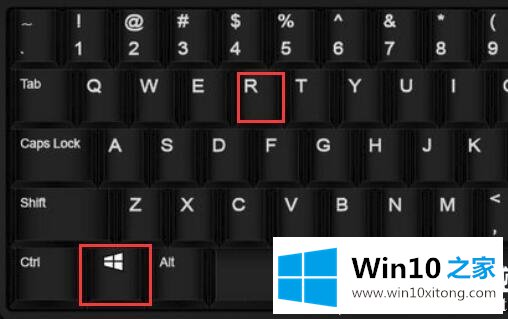
2.然后在窗口中输入[mstsc],并按回车键打开桌面远程工具。
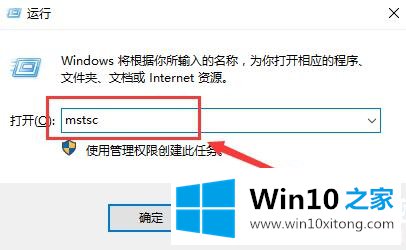
3.或者直接在开始菜单中,找到[Windows附件],然后就可以找到[远程桌面连接]工具了。
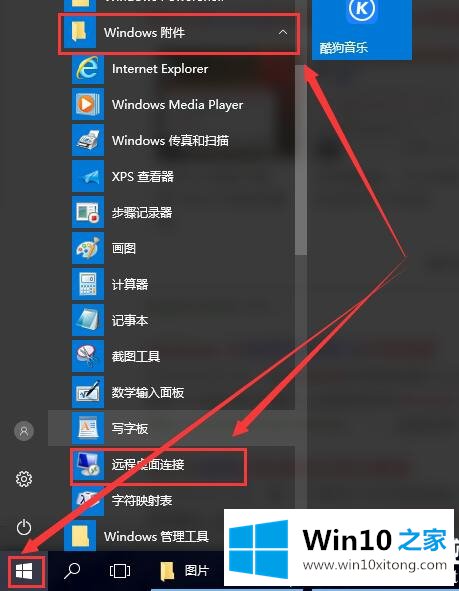
以上是win10 Home为广大用户提供的win10远程桌面打开方法,希望对广大用户有所帮助,感谢阅读~
如果你也遇到win10远程桌面怎么打开的问题,今天小编就非常详细的给你说了,很希望能够通过上面的内容对大家有所帮助,祝大家万事如意。